来源:青春山东现在这年头还有谁的简历是不会写上这几句话的“熟练使用Office办公技能”“精通Word、Excel、PPT制作”……但是!总有绊脚石在阻碍大家“熟练使用”?Word文档就是喜欢在最后留下一张
删也删不掉的「空白页」让人感到束手无策的崩溃啊啊啊啊啊啊真是把人气死了
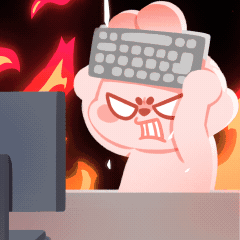
空白页你是个傻子吗你都空白了还待在这里做什么能不能识趣一点!就算不能点了删除你也该走了吧还赖在这里非常过分了耶
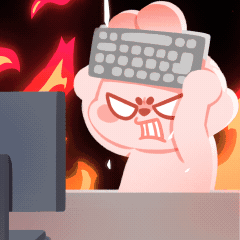
打开各大平台才发现网上也是“哀嚎一片”原来大家都为空白页死去活来过?


不仅如此就算费了好大劲删掉还会出现更加离谱的情况

简历里那句“熟练使用Office办公软件”终究是错付了建议HR不要轻信这句话考他个删除空白页就全暴露了

OK,Im fine区区Word空白页怎能成为我们的绊脚石!今天小编带着满满诚意过来教大家几招帮大家一次性解决Word空白页问题

1.按下Delete键这个方法最简单了跳到空白页尝试按一下【Delete】键试试一般位置在方向键的上方

如果是笔记本的话有可能是简写【Del】

先戳戳这个键很可能问题就解决啦可能有人会说“你在逗我吗?要是Delete能搞定用得着提问吗这是按了800下空白页也依旧在好吗?”

别急,还有很多个方法!2.Shift+选中当前页面全部空白一般键盘上都有两个【Shift】键按住其中任何一个就可以强调只按1个就行~
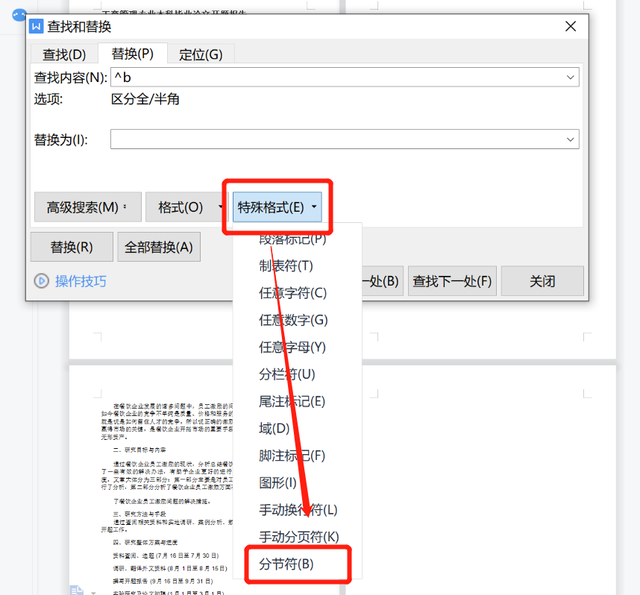
然后在空白页面上移动鼠标的时候你会发现空白页不是真的“空白”
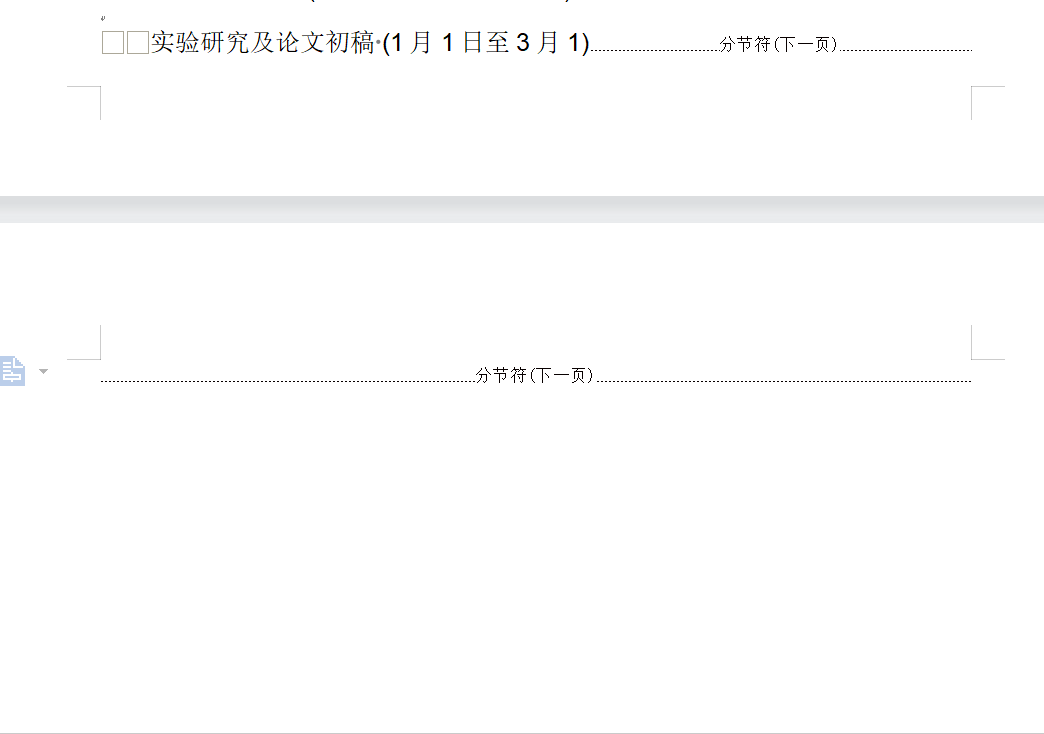
全部选中空白页的内容后按【Backspace】或【Delete】就ok啦3.显示隐藏标记点击【开始】选中图片再点击【显示/隐藏段落标记】页面的段落标记就都出来了
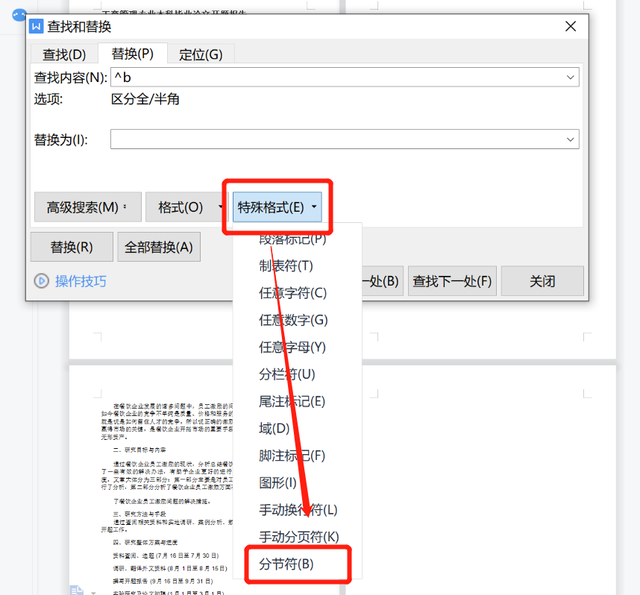
这时候,大家可能会发现段落标记虽然出现了但还是选不中这步一定要记住按住【Ctrl】的同时再用鼠标选中就可以删除了
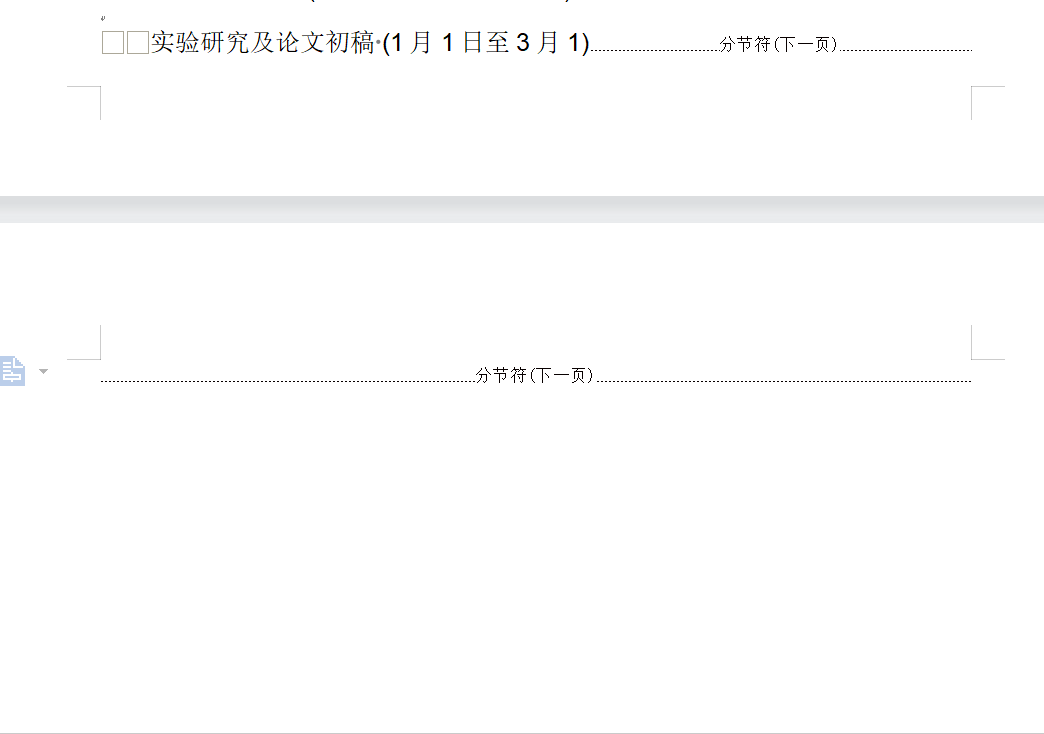
4.Ctrl+H批量删除先来说一说批量删除空白页按住【Ctrl+H】后点击【特殊格式】中的【分节符】替换那里,不用填任何东西~
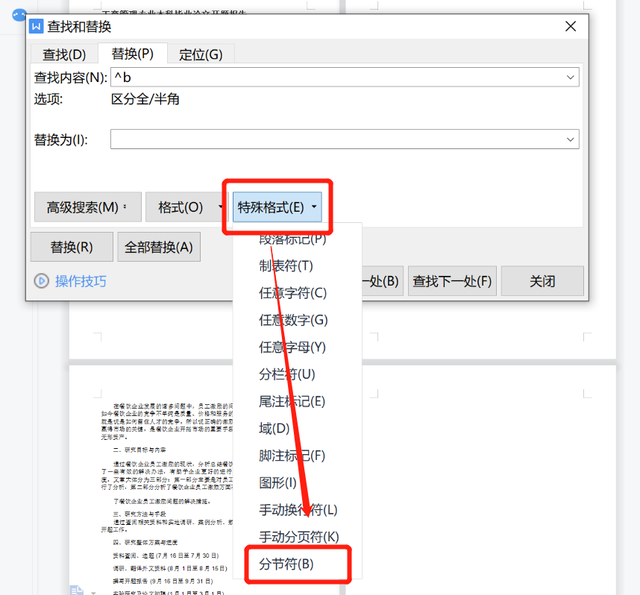
再点击一下【全部替换】空白页就批量删除啦~
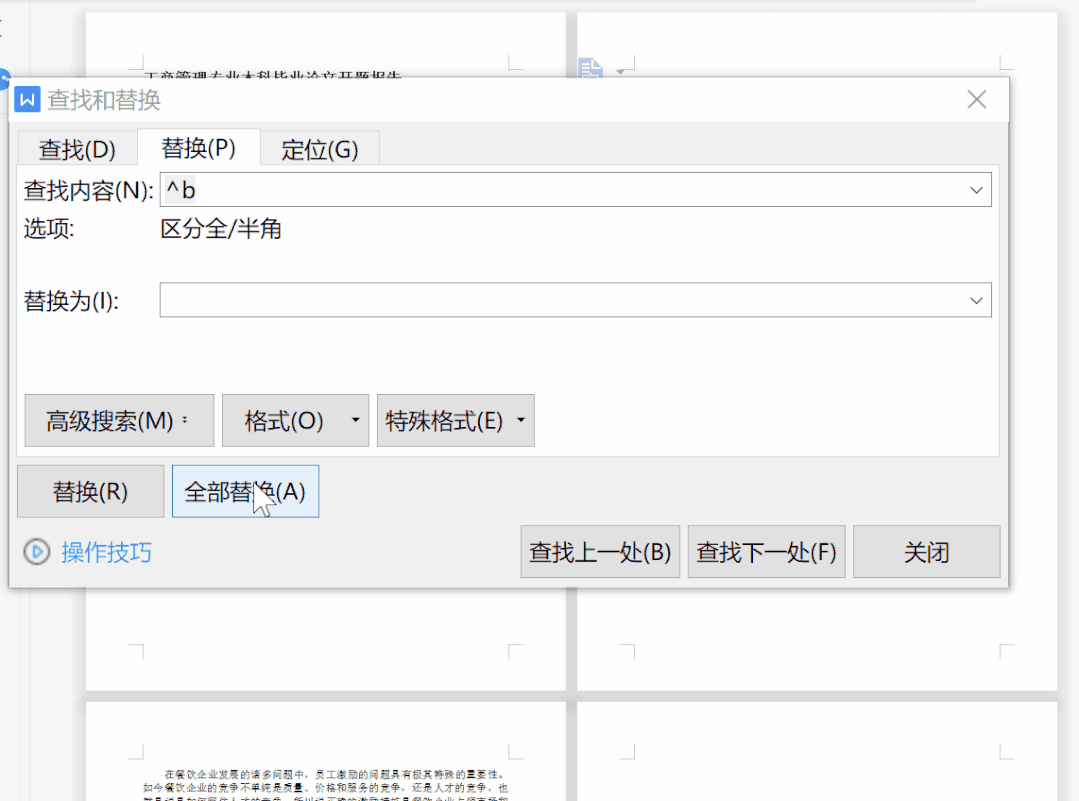
5.批量删除空白行接下来再附赠大家一个批量删除空白行按住【Ctrl+H】后点击【特殊格式】中的【段落标记】“查找内容”加入2个【段落标记】“替换为”加入1个【段落标记】
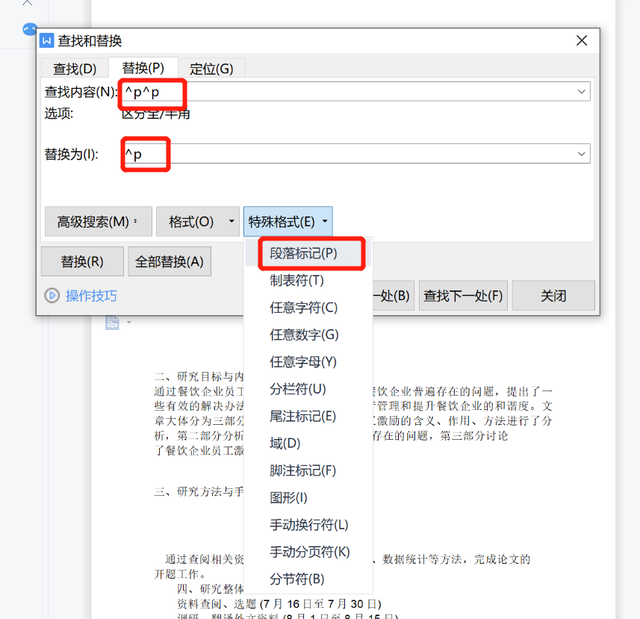
接着就可以开始替换了如果一次不行可以多重复几次这个过程
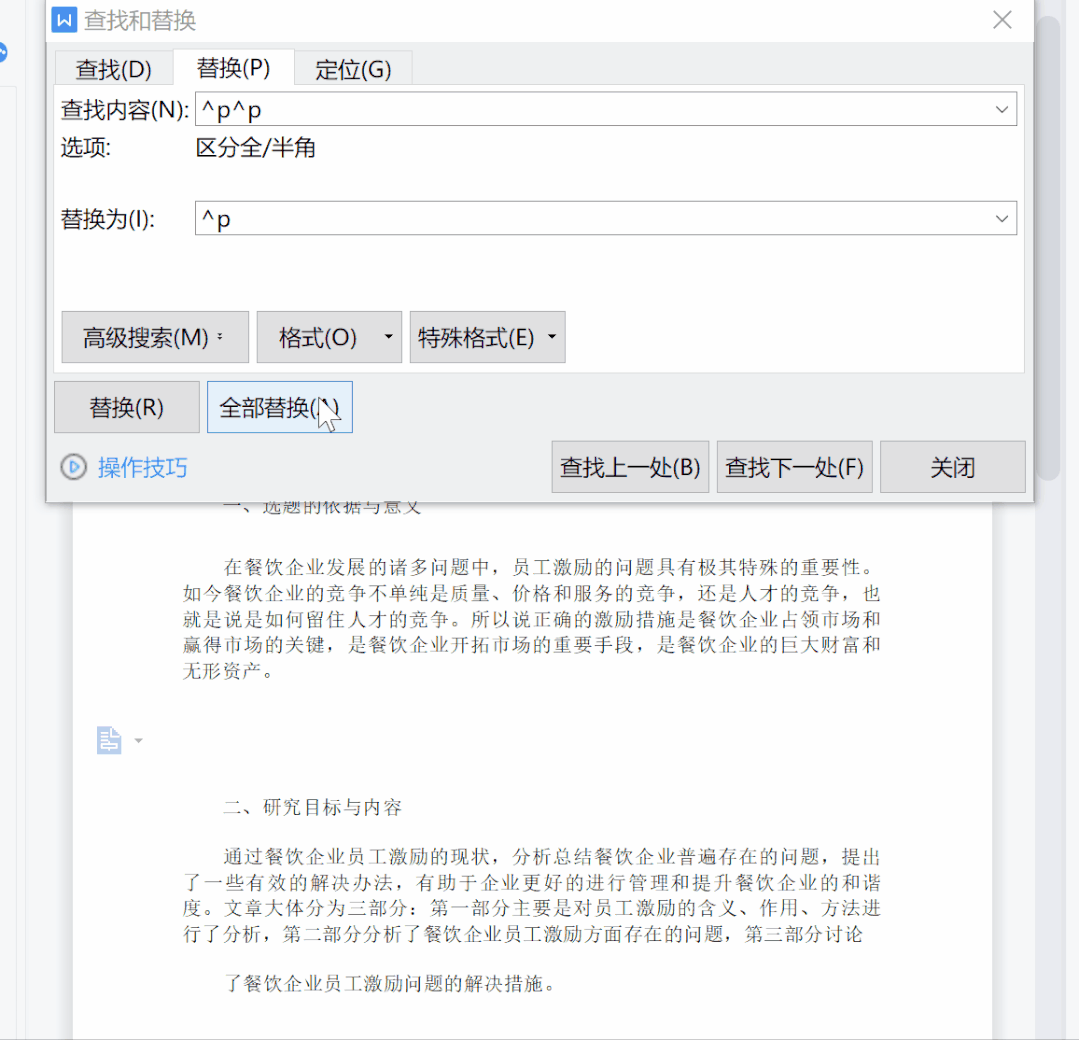
学会以上几招保管解决Word有关删除空白页/行99.99%的问题!(为大家排忧解难我们是认真的~图片)不许再说“需要的时候找不到不需要的时候就刷到”啦说一千,道一万还是不如试一次不是赶紧收藏是赶紧尝试!
学完这几招“空白删除术”保证大家打遍天下空白页面对HR测试时也能更有底气地说出“我也是熟练使用Word文档的人”图片图片看过不代表看懂学会勤加练习才是巩固记忆的关键大家赶快打开Word文档动手操作起来早日打败“空白页”!
选题| 方钰涵编辑| 方钰涵责编| 李晨旭

举报/反馈
亲爱的读者们,感谢您花时间阅读本文。如果您对本文有任何疑问或建议,请随时联系我。我非常乐意与您交流。







发表评论:
◎欢迎参与讨论,请在这里发表您的看法、交流您的观点。